10 основных действий, которые необходимо выполнить для успешной миграции команд
migration, миграция microsoft teams, учетные записи

НаписаноРэнди Ремпел
Сообщение опубликовано:16 мая 2023 г.
Microsoft Teams, возможно, является самым популярным приложением Microsoft для совместной работы на сегодняшний день: Microsoft недавно сообщила, что у них 300 миллионов активных пользователей в месяц . Microsoft Teams используется каждый день на работе, партнерами и клиентами. Поскольку я работаю менеджером по продуктам для миграции контента, меня часто спрашивают о миграции Teams. Таким образом, при таком интенсивном использовании миграция Microsoft Teams стала критически важной при любой миграции от одного клиента к другому. Поэтому я составил десятку наиболее обязательных действий для успешной миграции Teams.
Знайте свое окружение
Одним из первых действий при групповой миграции является сбор информации об исходном клиенте. Это поможет вам оценить масштаб вашего проекта миграции и выявить уникальные характеристики, требующие специального планирования. Некоторую информацию можно собрать в Центре администрирования Teams (как показано на рисунке ниже).
Очевидной отправной точкой кажется проверка количества активных команд в исходных арендаторах!
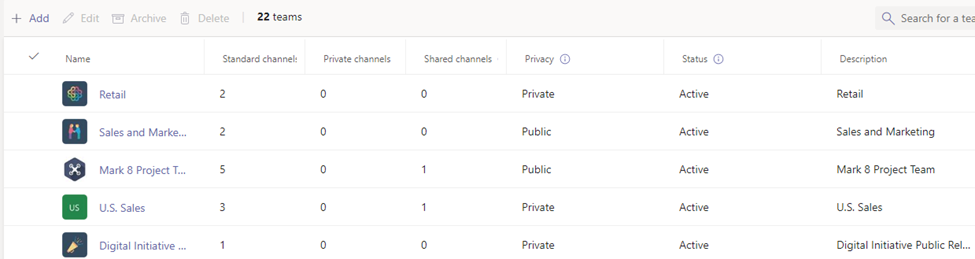
Рисунок 1. Центр администрирования — активные команды
Размер содержимого Teams сложно получить, поскольку содержимое Teams обычно хранится в нескольких местах хранения.
Однако рекомендуется идентифицировать команды с более чем 1 ТБ контента SharePoint и/или тысячами сообщений диалога канала. Миграция этих команд часто занимает больше времени, чем других, меньших по размеру.
Я также рекомендую указать использование частных и общих каналов и количество задач Планировщика.
Создайте план миграции
Выполнение следующих шагов поможет создать план миграции для вашего проекта:
- Определите зависимости от миграции других рабочих нагрузок (например, Mail и OneDrive).
- Запланируйте перенос частных чатов Teams в качестве последнего шага. Рассмотрите возможность переноса только недавно использованных чатов (менее 30 дней) и архивирования остальных.
- Подготовьте и перенесите сайты OneDrive перед переносом частных чатов. Файлы из частных чатов и собраний Teams хранятся в папке «Файлы чата Microsoft Teams» в OneDrive. Файлы не переносятся, если сайты OneDrive не подготовлены.
- Перенос членства в Teams в конце миграции Teams . Это позволит гарантировать, что у вас будет самое актуальное членство.
- Учитывайте ограничения пропускной способности миграции, чтобы избежать ограничения .
Подготовьте цель
Как только план готов, пришло время подготовить целевого арендатора. Подготовка целевого клиента к миграции требует нескольких действий. Ниже перечислены некоторые (но не все) действия, необходимые на подготовительном этапе:
- Создайте учетные записи миграции с соответствующими уровнями доступа.
- Предоставьте целевые учетные записи пользователей, у которых есть лицензия на использование Teams.
- Создайте сопоставление пользователей исходных и целевых пользователей.
- Целевым пользователям необходимо иметь лицензию на использование Teams.
- Перенесите сайты OneDrive хотя бы один раз.
- Обеспечить команды за 24 часа.
Определите, что нельзя перенести
Некоторые элементы и контент команд невозможно перенести из-за ограничений API. Некоторые из потенциальных ограничений:
- Wiki-страницы — поскольку они не используются в новых командах.
- Структуру и содержимое Education Teams нелегко перенести, и этого следует избегать.
- Существуют некоторые проблемы с домашними страницами сайта и настройкой веб-частей.
- Вы не можете создать вкладку в канале Teams для содержимого, которое еще не перенесено.
Установите ожидания пользователей
Пользователи часто имеют свои собственные предположения и ожидания. Сообщите пользователям:
- Миграции могут завершиться медленнее, чем планировалось.
- Содержимое каждой рабочей нагрузки не синхронизируется между клиентами.
- Миграция чата происходит медленно.
- Извлеченные файлы не переносятся.
Рекомендуется создать план взаимодействия вместе с часто задаваемыми вопросами по миграции. Используйте их, чтобы информировать пользователей о том, что произойдет во время миграции, о порядке миграции и о том, что делать, если будут обнаружены проблемы.
Установите приоритет миграции чата для ваших пользователей
Одной из самых больших проблем при миграции приватных чатов является знание количества существующих сообщений. В ходе недавней миграции частных чатов с использованием решений Quest по миграции я видел , что средний пользователь имеет около 3500 сообщений чата. Количество сообщений является важным фактором производительности пропускной способности.
При планировании миграции чата вашим приоритетом должна быть запись самых последних сообщений ваших пользователей в чат. Затем экспортируйте оставшиеся сообщения в архив чата (например, в HTML-файл). Рассмотрите возможность определения приоритета миграции сообщений для пользователей, у которых есть непрерывность бизнеса, юридические или нормативные причины. Перенос сообщений для других пользователей может иметь более низкий приоритет.
План миграции частных и общих каналов
Общие каналы предоставляются как часть обеспечения Команды. Но частные и общие каналы также должны быть подготовлены, и их подготовка может занять до 24 часов (а иногда и дольше). Можно предоставить только первый или исходный общий канал. Все остальные общие каналы , существующие в других командах, не предоставляются. Другие общие каналы, существующие в других командах, придется открыть общий доступ и создать заново, включая любые настраиваемые разрешения.
Таким образом, вам нужно планировать выделить больше времени на провизию. Во время миграции вы можете увидеть ошибки, указывающие на то, что частные или общие каналы еще недоступны.
Помните, что пользователи в других арендаторах могут по-прежнему использовать исходный общий канал для добавления контента. Возможно, вам придется заархивировать команду, чтобы пользователи не могли добавлять дополнительный контент до тех пор, пока общий канал в новом клиенте снова не станет общедоступным.
Установите порядок миграции
Во многих случаях выбор порядка происходит между переключением (Большой взрыв) и поэтапной миграцией. Но с миграциями Teams есть небольшой нюанс. Организации обычно выбирают между переносом целых команд по одному или переносом каждого содержимого рабочей нагрузки во все команды по одному.
Поочередная миграция целых команд означает, что вы отдаете приоритет тому, чтобы контент каждой команды был полностью перенесен. Это имеет смысл, если вам нужно быстро создать определенные команды в целевом клиенте, чтобы пользователи могли начать получать доступ к контенту в целевом клиенте. Вы также можете избежать выполнения добавочной миграции содержимого Teams при планировании.
Второй подход используется, когда приоритетом является миграция рабочих нагрузок: содержимого SharePoint, сообщений канала, планов Планировщика. Этот подход практичен для крупных предприятий, активно использующих Planner. Они захотят перенести все планы Планировщика во все команды одновременно, так как во время миграции им может потребоваться сменить учетную запись миграции. Существует ограничение на количество задач Планировщика, которые может создать одна учетная запись. Поэтому лучше сразу перенести Planner и переключить учетные записи после.
Дополнительные сведения о поэтапной и прямой миграции (большом взрыве) см. в совете № 1 в этой записи блога о советах по планированию миграции от одного клиента к другому.
Решите, поддерживаете ли вы пользователей, работающих в источнике и цели.
Миграция Teams на крупных предприятиях часто затрагивает тысячи пользователей. Эти проекты миграции часто планируются пакетами (или этапами). Таким образом, у таких заказчиков корпоративной миграции пользователи часто работают в Teams как в исходном, так и в целевом арендаторе.
Проблема для пользователей заключается в том, что они хотят, чтобы одни и те же команды Microsoft Teams были активны в обоих арендаторах до завершения миграции. Пользователи хотят, чтобы весь контент из источника был перенесен в целевой объект, не перезаписывая тот же контент в целевом объекте.
Если синхронизация и/или обновление возможны, вы можете разрешить пользователям работать в обоих клиентах, но им, скорее всего, также потребуется доступ к своему почтовому ящику и OneDrive . Это потребует большего планирования и взаимодействия с пользователем. Пользователям, возможно, придется объединить копии обновленных файлов после завершения миграции Teams.
Если это невозможно, пользователей следует заставить работать в целевом клиенте как можно больше. Возможно, исходный клиент используется только для чтения контента; но не обновлять и не писать новый контент.
Проверка после миграции
Как говорилось ранее, группа Microsoft состоит из нескольких рабочих нагрузок по контенту. Вы должны убедиться, что контент был перенесен успешно – в пределах разумного. В некоторых случаях вы не сможете создать точное совпадение 1 к 1.
Например, вы могли перенести контент из исходной команды в существующую команду в целевом клиенте. Возможно, вам придется просмотреть журналы миграции и выполнить выборочные проверки, чтобы убедиться, что контент был перенесен.
Другой пример — разговоры в каналах и сообщения в личном чате. Возможно, вы настроили миграцию для архивирования большей части сообщений. Таким образом, вы не найдете их на каналах или в чате. Возможно, вам также придется просмотреть журналы миграции и выполнить выборочные проверки, чтобы убедиться, что сообщения были перенесены и заархивированы.
Для других рабочих нагрузок контента (например, контента SharePoint) у вас должна быть возможность сравнить количество элементов между источником и целевым объектом. Возможно, вы захотите создать сценарий PowerShell, чтобы получить количество элементов или просмотреть количество, зафиксированное и отображаемое в вашем инструменте миграции.
Теперь твоя очередь
Это всего лишь краткий обзор некоторых обязательных действий, которые помогут вам спланировать миграцию Microsoft Teams с одного клиента на другой. Некоторые из этих шагов могут потребовать принятия некоторых дополнительных решений до или во время миграции. Если вы хотите услышать дополнительные советы о том, как провести успешную миграцию Teams, обязательно присоединяйтесь к нашему предстоящему разговору TEC: 10 лучших действий, которые необходимо выполнить для успешной миграции Teams .

Об Авторе
Рэнди Ремпел имеет 25-летний опыт проектирования, поставки и управления различными решениями с упором на миграцию устаревших приложений на платформу Microsoft. В качестве старшего менеджера по продуктам Quest он управляет продуктами миграции контента, которые предоставляют решения, связанные со слияниями, поглощениями и продажами между арендаторами. За прошедшие годы Рэнди получил несколько сертификатов Microsoft, а также несколько сертификатов IBM, Scrum и ITIL.